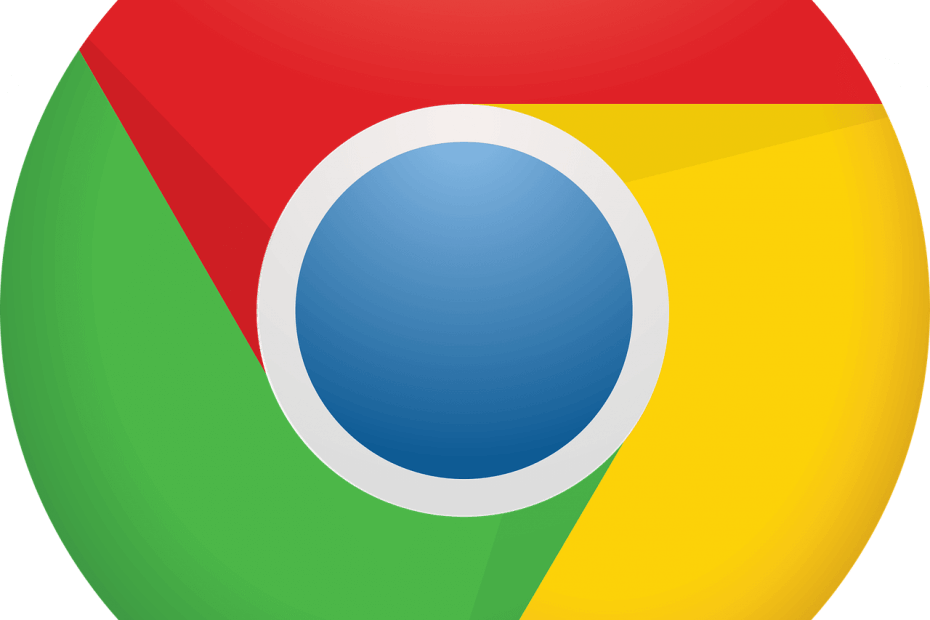
- Enostavna selitev: uporabite pomočnika Opera za prenos obstoječih podatkov, kot so zaznamki, gesla itd.
- Optimizirajte porabo virov: vaš RAM pomnilnik se uporablja bolj učinkovito kot Chrome
- Izboljšana zasebnost: integriran brezplačen in neomejen VPN
- Brez oglasov: vgrajeni blokator oglasov pospeši nalaganje strani in ščiti pred rudarjenjem podatkov
- Prenesite Opera
Microsoft trenutno pripravlja razburljivo novo funkcijo za Brskalniki Chromium. Podpora za Windows Spell Checker je zdaj na voljo v Google Chromu in vseh drugih spletnih brskalnikih, ki temeljijo na Chromiumu.
Microsoft si resnično prizadeva dodati nove funkcije Chromium Edge. Nekateri najnovejši dodatki so Podpora za Google Earth, prekrivanje informacij o videoposnetkuin novo iskalno polje.
Poleg tega funkcija preprečevanja sledenja blokira zlonamerne sledilce v programu Microsoft Edge.
Novo zavezati je potrdil, da tehnološki velikan zdaj brskalnikom Chromium dodaja podporo za Windows Spellchecker.
Kot hiter opomnik je v Chromium že na voljo vgrajeni črkovalnik z imenom Hunspell speller. OpenOffice, Opera in drugi brskalniki trenutno uporabljajo črkovalnik Hunspell.
Microsoft opisuje funkcijo preverjanja črkovanja v sistemu Windows na naslednji način:
Za integracijo preverjanja črkovanja Windows v Chromium moramo implementirati agnostične vmesnike platforme. Prav tako moramo preoblikovati nekaj kode, da omogočimo preklop med izvajanjem med črkovalnikom Windows in črkovalnikom hunspell.
Kot del teh prizadevanj Microsoft trenutno izvaja vmesnik platforme SpellCheckHostChromeImpl in črkovanja. Če želite poskusiti, sledite spodnjim korakom.
Koraki za omogočanje preverjanja črkovanja sistema Windows v brskalniku Google Chrome
Preden nadaljujete z naslednjim korakom, morate preveriti, ali ste namestili Google Chrome Canary različice 77.0.3847.0. T
Preverjanje črkovanja v sistemu Windows je na voljo samo v tej gradnji.
- Pomaknite se do začetnega menija in odprite Google Chrome.
- Zdaj pa pojdi na naslovna vrstica in vnesite naslednjo kodo, da odprete poskusno konfiguracijsko stran zastavic: chrome: // flags
- Pomaknite se na vrh zaslona in z iskalno vrstico poiščite imenovano zastavico Uporabite preverjanje črkovanja v operacijskem sistemu Windows. Za pospešitev postopka lahko v naslovno vrstico prilepite naslednjo povezavo. chrome: // flags / # win-use-native-spellchecker
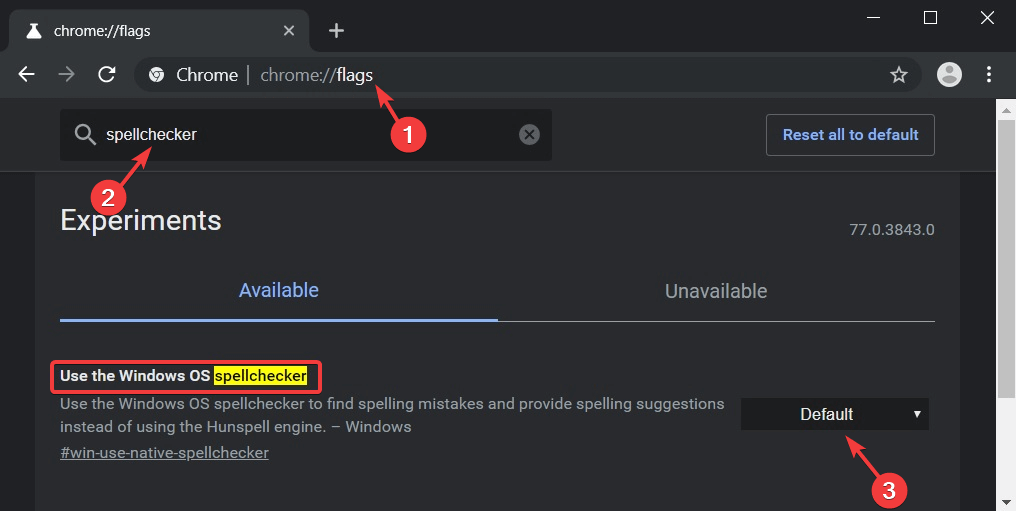
- Videli boste, da je funkcija v Chrome Canary privzeto onemogočena. S spustnim menijem poleg zastavice lahko omogočite funkcijo preverjanja črkovanja.
- Na koncu kliknite spustni meni in kliknite omogočeno.
Zdaj morate znova zagnati sistem, da uporabite najnovejše nastavitve. Preverjanje črkovanja bi zdaj moralo delovati v brskalniku.
Preverjanje črkovanja sistema Windows v brskalniku Google Chrome še vedno poteka, Microsoft pa si trenutno prizadeva izboljšati svoje zmogljivosti.
Pričakujemo, da bomo v končni izdaji kmalu videli boljšo različico. Veliko jih je neodvisni preverjalci črkovanja ki delujejo z brskalniki Chromium.
Vendar pa naj bi ta vgrajena funkcija uporabnikom zagotavljala boljše rezultate.
POVEZANI IZDELKI, KI JIH MORATE OGLEDATI:
- Brskalnik Edge dosega najvišji 6-odstotni tržni delež vseh časov [KAJ NAPREJ?]
- Kako spremeniti nastavitve črkovanja v sistemu Windows 10
 Še vedno imate težave?Popravite jih s tem orodjem:
Še vedno imate težave?Popravite jih s tem orodjem:
- Prenesite to orodje za popravilo računalnika ocenjeno z odlično na TrustPilot.com (prenos se začne na tej strani).
- Kliknite Zaženite optično branje najti težave s sistemom Windows, ki bi lahko povzročale težave z računalnikom.
- Kliknite Popravi vse odpraviti težave s patentiranimi tehnologijami (Ekskluzivni popust za naše bralce).
Restoro je prenesel 0 bralci ta mesec.


